Спільна робота над документами в Google Документах, Таблицях та Презентаціях є надзвичайно корисною функцією. Проте, коли ваш файл досягає завершальної стадії, може виникнути потреба обмежити права доступу інших користувачів перед остаточним затвердженням і закриттям файлу.
Завершення роботи над документом означає, що всі необхідні зміни внесені, і подальші правки не потрібні. Щоб уникнути випадкових або навмисних змін фінального варіанту, ви можете легко обмежити або повністю скасувати доступ до файлу.
Для початку, відкрийте ваш веб-браузер і перейдіть до Google Диску. Знайдіть потрібний файл, клацніть на ньому правою кнопкою миші, а потім оберіть опцію “Поділитися”, щоб відкрити налаштування спільного доступу.
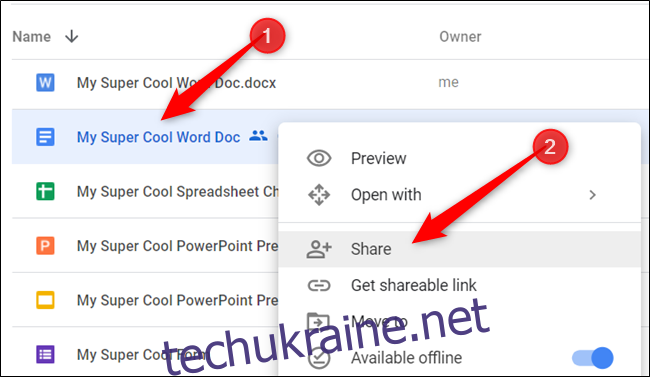
Щоб перевірити, чи надано доступу до вашого файлу, зверніть увагу на значок, що зображує силуети двох людей.
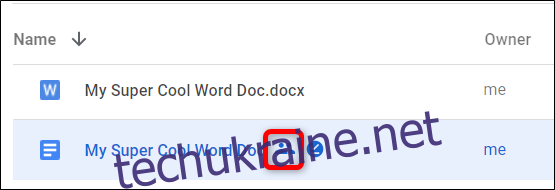
Якщо спільний доступ за посиланням активований, і ви хочете залишити можливість перегляду для всіх, хто має посилання, скористайтеся випадаючим меню та оберіть “Будь-хто, хто має посилання, може переглядати”.
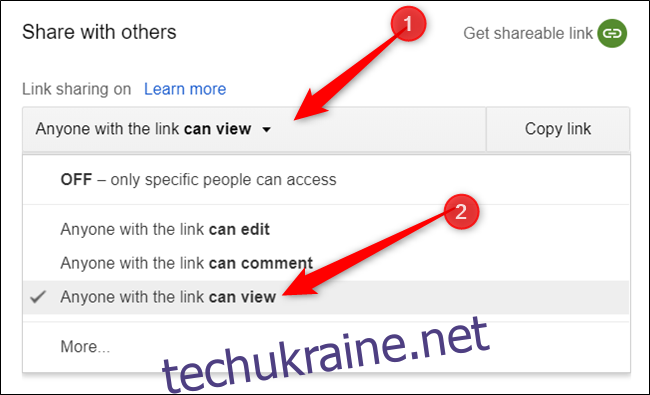
Якщо ж ви хочете відключити спільний доступ за посиланням, оберіть у випадаючому меню варіант “ВИМКНЕНО – доступ мають лише певні люди”.
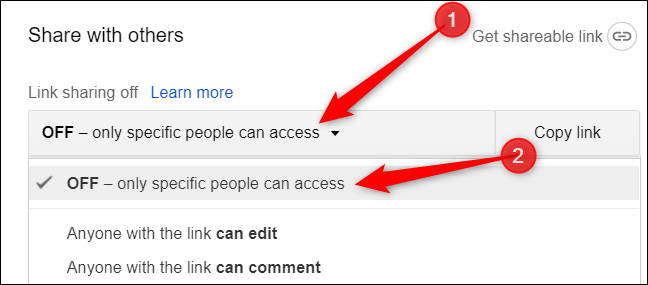
Натисніть кнопку “Додатково”, щоб перейти до розширених налаштувань.
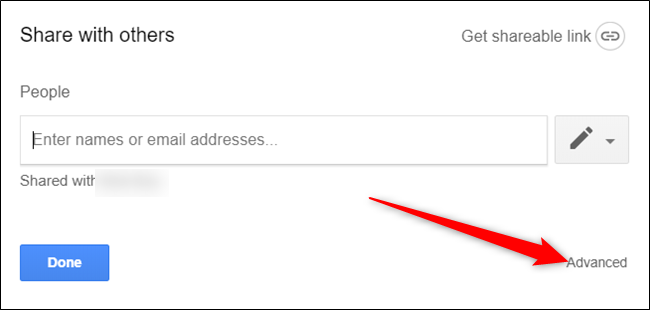
У розділі “Хто має доступ” ви побачите список користувачів, що мають спільний доступ до файлу. Щоб змінити права доступу, оберіть “Може переглядати” у випадаючому меню поруч із іменем співробітника.
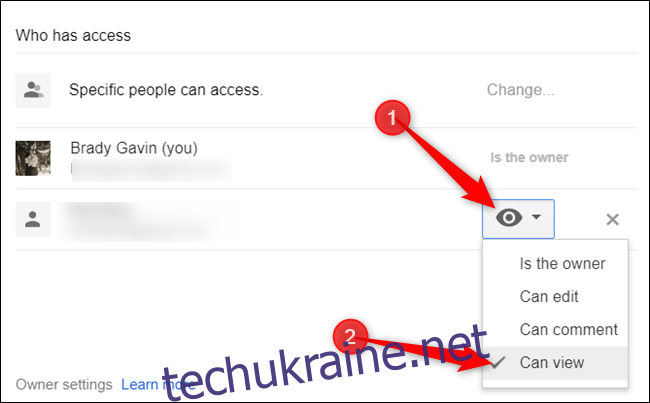
Якщо ви є власником файлу, ви можете додатково обмежити доступ, використовуючи два параметри в нижній частині вікна. Перший параметр забороняє іншим редакторам змінювати дозволи доступу або додавати нових користувачів.
Другий параметр відключає можливість завантаження, друку та копіювання файлу для користувачів з правами перегляду або коментування, роблячи файл доступним лише для читання.
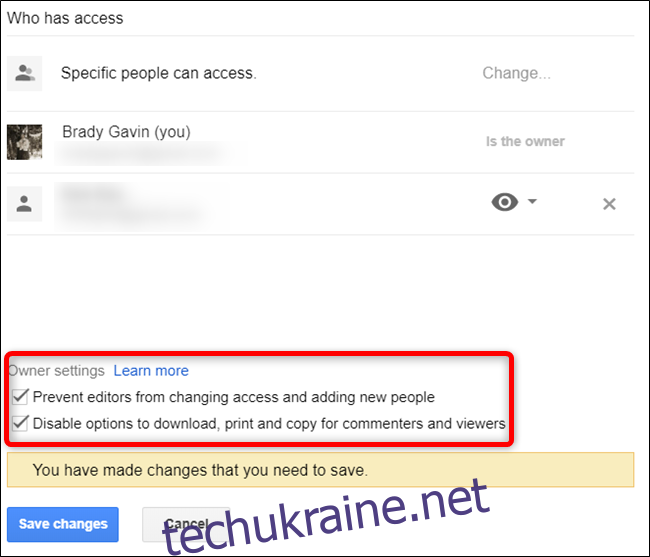
Для збереження змін, натисніть кнопку “Зберегти зміни”.
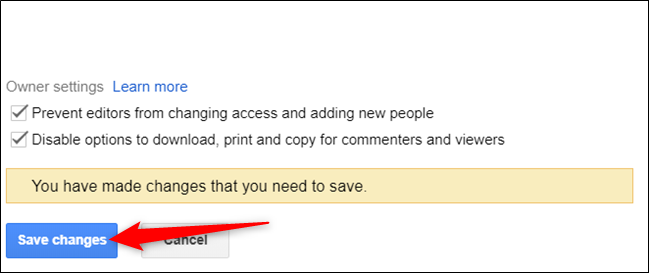
Завершивши налаштування, натисніть “Готово”, щоб закрити вікно налаштувань спільного доступу.
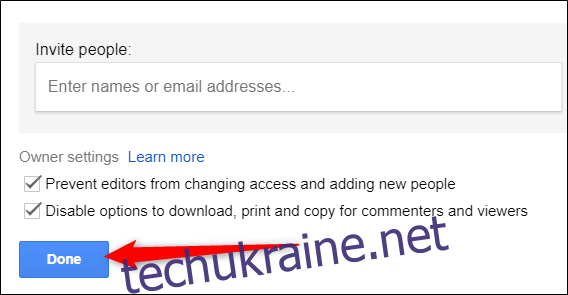
Щоб повідомити інших, що файл досяг фінальної стадії, рекомендується додати слово “Final” до назви. Це вказуватиме, що документ не потребує подальших змін.
Клацніть правою кнопкою миші на файлі і оберіть пункт “Перейменувати”.
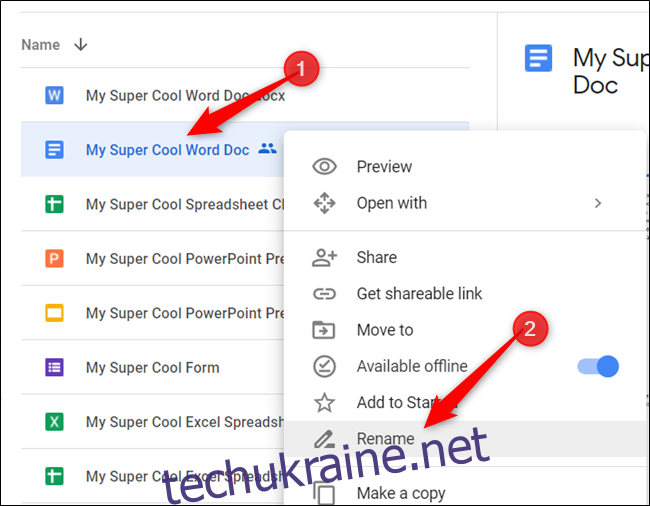
Введіть “[FINAL]” на початку або в кінці назви файлу та натисніть “OK”.
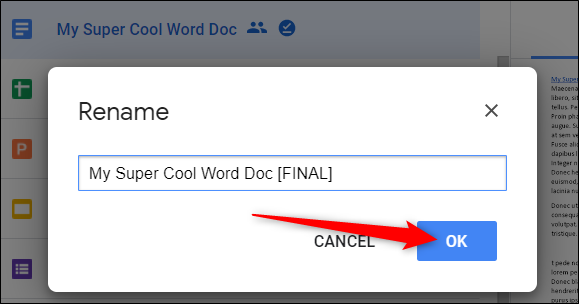
Готово! Ви успішно завершили роботу над файлом Google і обмежили права на редагування та перегляд.